Mikrofon -Tipps, wie Sie Hintergrundgeräusche reduzieren und besseren Geräusche erhalten
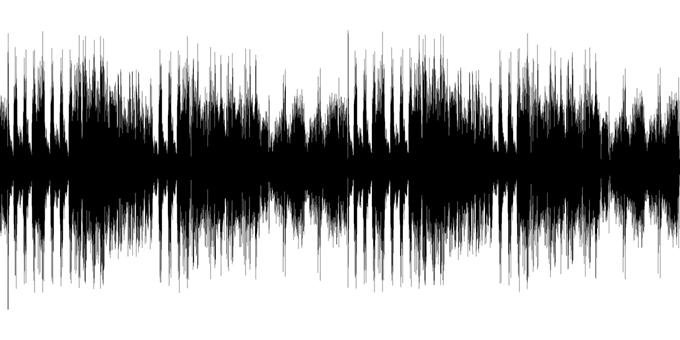
- 3381
- 146
- Henry Liebold
Lassen Sie uns darüber sprechen, wie Sie Hintergrundgeräusche reduzieren und mit Ihrem Mikrofon einen besseren Klang bekommen können. Egal, ob Sie in einem Anruf sind oder Ihre Stimme aufzeichnen, diese Tipps werden nützlich sein.
Es gibt eine Reihe verschiedener Bereiche, die wir abdecken. Lesen Sie also jeden Abschnitt sorgfältig durch.
InhaltsverzeichnisSobald Sie das Lesen beendet haben, wissen Sie, wie Sie sicherstellen können, dass Ihre Mikrofonqualität so gut wie möglich ist.
Beginnen Sie mit Hardware
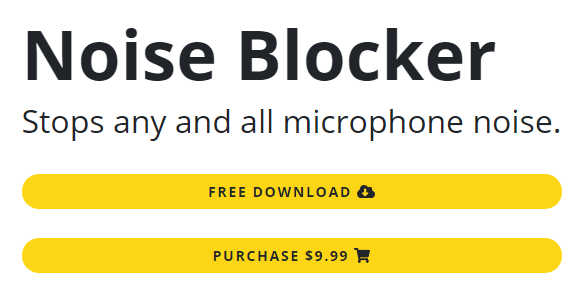
Wenn Sie ein sauberstes Audio erhalten möchten, können Sie einen Schritt weiter gehen, indem Sie Software verwenden, um Ihr Mikrofon daran zu hindern, Geräusche außerhalb Ihres Stimmbereichs aufzunehmen.
Sie können ein Noise -Gate verwenden, um sicherzustellen. Dies ist perfekt, um das Summen von Fans, Autos draußen zu stoppen oder sogar in anderen Räumen zu sprechen.
Es gibt keine Lärmstoreinstellung, die für alle funktioniert. Daher müssen Sie den offenen und schließenen Schwellenwert optimieren, damit das Noise -Tor Ihre Stimme aufnimmt, aber nichts anderes und auch, dass es nicht abschneidet, falls Sie anfangen, zu sprechen ein wenig leiser.
Einige Programme, wie OBS, haben ein Rauschator in den Einstellungen für Mikrofonfilter eingebaut. Wenn Sie jedoch eine systemweite Option für Windows 10 benötigen, gibt es zwei beliebte Optionen.
Die erste Option ist NoiseBlocker, eine sehr einfach zu verwendende Noise Gate -Software, die beide 9 US -Dollar kosten.99 für den vollen Gebrauch, oder Sie können es 1 Stunde pro Tag kostenlos verwenden. NoiseBlocker kann so eingerichtet werden.
Die andere Option ist Noisegator, was eine völlig kostenlose Alternative ist, aber gelegentlich gibt es einige frustrierende Fehler, die oft dazu führen können, dass sie nicht mehr funktioniert. Noisegator kann verwendet werden, um ein Tor zu erstellen, das Ihr Mikrofon nicht aufnehmen kann, es sei denn.
Leider hat der Noisegator -Entwickler das Projekt aufgegeben, sodass es keine Hoffnung auf Korrekturen dieser Probleme gibt. Einige Benutzer hatten jedoch noch nie Probleme mit Noisegator, daher lohnt es sich, mit beiden zu experimentieren.
Audio nach der Aufnahme aufräumen
Im Allgemeinen gibt es eine Kette von Ordnung, um zu folgen, wenn es darum geht, hochwertige Audio aufzunehmen. Der erste Schritt besteht. Dies bedeutet, eine ruhige Umgebung zu schaffen und Ihr Mikrofon richtig einzurichten.
Wenn Sie am härtesten versuchen, Hintergrundgeräusche zu minimieren, klar zu sprechen und Ihr Zimmer zu schalldichten. Der nächste Schritt besteht darin, Software wie Noisegator oder NoiseBlocker zu verwenden, um Hintergrundklänge noch weiter zu reduzieren.
Wenn Ihr Audio auch zu diesem Zeitpunkt nicht perfekt ist, können Sie es kostenlos in einer Software namens Audacity aufräumen. Wir werden Sie durch einige schnelle Schritte führen, um sicherzustellen, dass Ihr Klang so sauber wie möglich ist, ohne Probleme mit Ihrer Sprachqualität in irgendeiner Weise zu verursachen.
Laden Sie zunächst kostenlos Audacity herunter. Stellen Sie als nächstes sicher, dass Sie jedes Mal, wenn Sie aufnehmen, ein paar Sekunden Schweigen haben, bevor Sie sprechen. Auf diese Weise können Sie ein Klangprofil erfassen, das Sie in der Kühnheit reduzieren können, um alle verbleibenden Hintergrundgeräusche zu beseitigen.
Stellen Sie danach sicher, dass Sie versuchen, Ihre Aufzeichnung in so wenigen Dateien wie möglich zu halten. Im Idealfall ist es am besten, dass Sie eine einzige Aufnahme haben, da es das Bearbeiten und Konsistenz erleichtert und die Konsequenzen erleichtert. Sie können immer Bereiche ausschneiden, in denen Sie Fehler machen und sich wiederholen müssen.
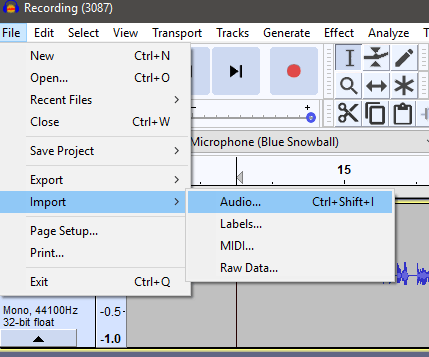
Unter Berücksichtigung dieser Tipps ist es Zeit, Kühnheit zu öffnen. Wenn Sie in der Audacity in der Audacity klicken, klicken Sie auf Datei, Import, Audio. Navigieren Sie zu dem Audio, das Sie importieren möchten, und klicken Sie auf Öffnen.
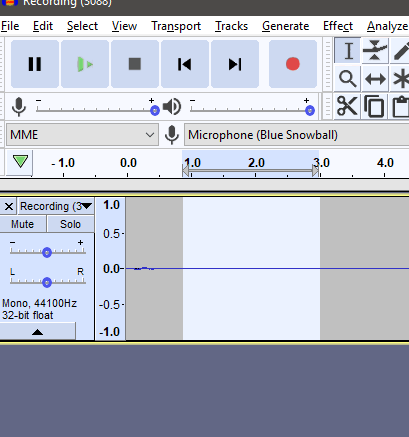
Einmal geöffnet, ist es Zeit, Hintergrundgeräusche zu reduzieren. Erste, Klicken und Ziehen Der Beginn der Zeitleiste, um einen leeren Klangbereich zu erhalten. Dies sollte der Sound sein, den Sie aufgenommen haben, bevor Sie angefangen haben zu sprechen. Es sollte wie das Bild oben aussehen.
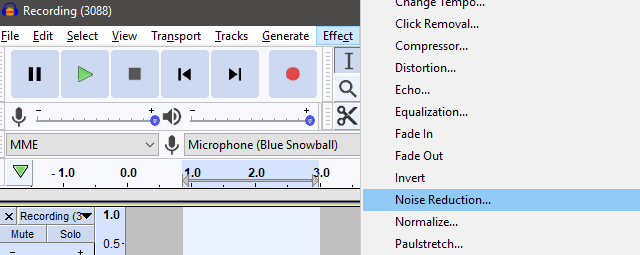
Nächste,klicken Wirkung in der oberen Symbolleiste und dann klicken Sie dann Lärmminderung.
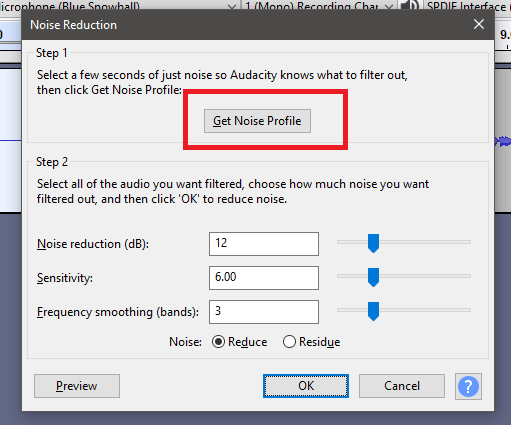
Ein Pop -up -Fenster wird angezeigt. Klicken Sie in diesem Fenster klicken Rauschen Profil erhalten, Stellen Sie sicher, dass das leere Audio noch hervorgehoben ist.
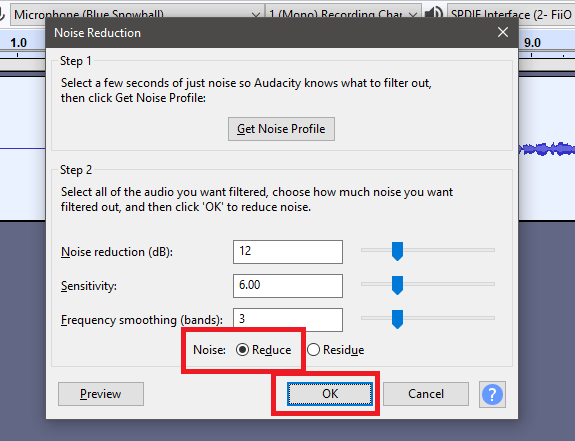
Als nächstes drücken Sie Strg+a So wählen Sie den gesamten Audioclip aus. Dann klick Wirkung und klicken Sie Lärmminderung nochmal. Klicken Sie diesmal klicken OK Nachdem sichergestellt wurde, dass der gesamte Clip hervorgehoben ist und das Geräusch auf der '' liegtReduzieren' Möglichkeit. Der Hintergrund -Audio wird nun entfernt.
Sich anhören Durch Klicken auf die Wiedergabetaste. Wenn Sie feststellen Effekte> Kompressor.
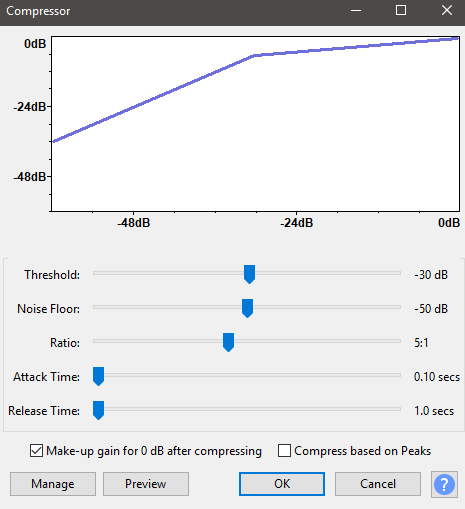
Verwenden Sie das Bild oben als Richtlinie für gute Stimmeinstellungen für die allgemeine Sprache. Wenn es zu leise oder zu laut ist, können Sie insgesamt auch verwenden Effekte> Amplify das Gesamtvolumen zu steigern oder zu reduzieren.
Die Einstellung, die Sie verwenden, hängt davon ab, wie laut Sie Ihre Stimme haben möchten, aber normalerweise ist ein Bereich einer 3-10-Dezibel-Erhöhung oder -abnahme ausreichend, um Ihre Stimme auf eine vernünftige Ebene zu bringen.
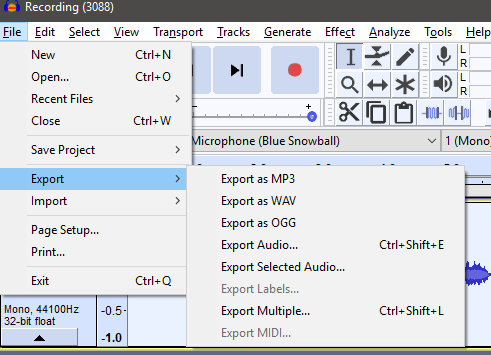
Sobald Sie fertig sind, können Sie klicken Datei> Exportieren, und dann als Dateityp Ihrer Wahl exportieren. Standardmäßig haben Sie MP3, WAV und einige andere Audio -Dateien zur Verfügung. Wenn Sie nicht sicher sind, was Sie verwenden sollen, würde ich MP3 vorschlagen.
Zusammenfassung
Vielen Dank, dass Sie unsere Anleitung gelesen haben, wie Sie Hintergrundgeräusche reduzieren und mit Ihrem Mikrofon einen besseren Sound erhalten können. Wenn Sie so weit gelesen haben, wissen Sie, wie Sie Ihr Hardware -Setup verbessern, Software installieren, um einen besseren Sound zu erhalten, und Änderungen an bereits aufgezeichnetem Audio vornehmen, um Ihre Sprachclips aufzuräumen.
Benötigen Sie Hilfe oder haben Fragen? Lassen Sie mich wissen, indem Sie einen Kommentar hinterlassen, und ich werde versuchen, so schnell wie möglich zu antworten.
- « Ändern Sie die Einstellungen von Recycle Bin in Windows 10
- Legen Sie ein Ablaufdatum für gemeinsam genutzte Google Drive -Dateien fest »

